Instaliranje Flaska na Linux Mint 21
Glavni značaj korištenja Flaska je u tome što dolazi s ugrađenim Python paketima koji imaju neke dodatne funkcionalnosti za ovaj okvir, da biste ga instalirali u Linux Mint, samo prođite kroz korake navedene u nastavku:
Korak 1: Prema zadanim postavkama, Python 3 je instaliran na gotovo svakoj distribuciji Linuxa, ali samo da budemo sigurni, provjerimo verziju pythona 3 instaliranu na Linux Mint koristeći:
$ python3 --verzija
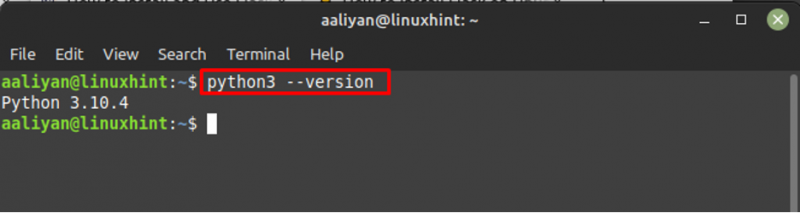
Korak 2: Zatim instalirajte Python virtualno okruženje i pip:
$ sudo apt install python3-venv pip -y
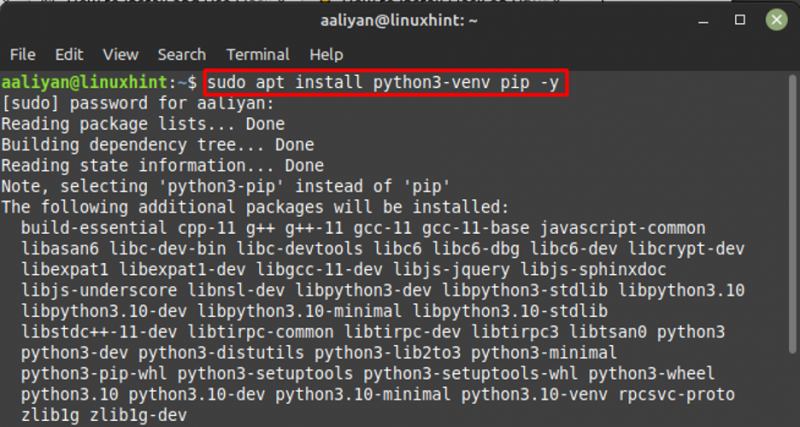
Korak 3: Napravite direktorij u koji ćete spremiti sav svoj rad i premjestiti se u njega pomoću naredbe za promjenu direktorija:
$ mkdir Flask && cd Flask 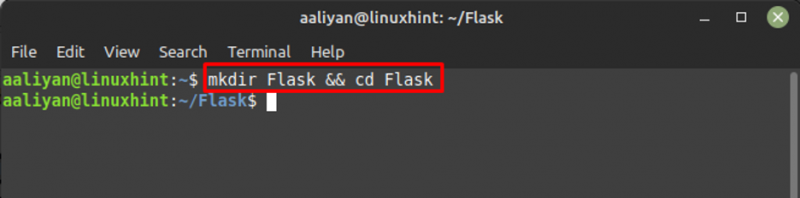
Korak 4: Sada stvorite flask okruženje u stvorenom direktoriju i zatim aktivirajte ovo okruženje pomoću:
$ python3 -m venv venv && izvorni venv/bin/aktiviraj 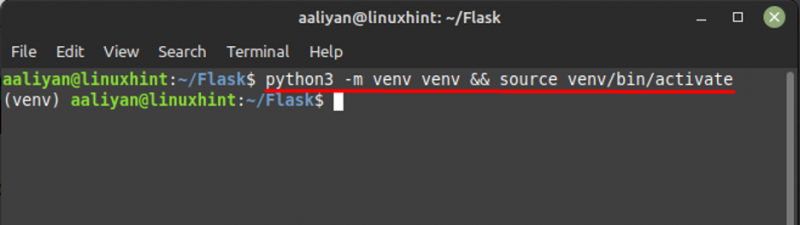
Korak 5: Zatim instalirajte okvir Flask koristeći pip upravitelj paketa:
$ pip instalirajte Flask 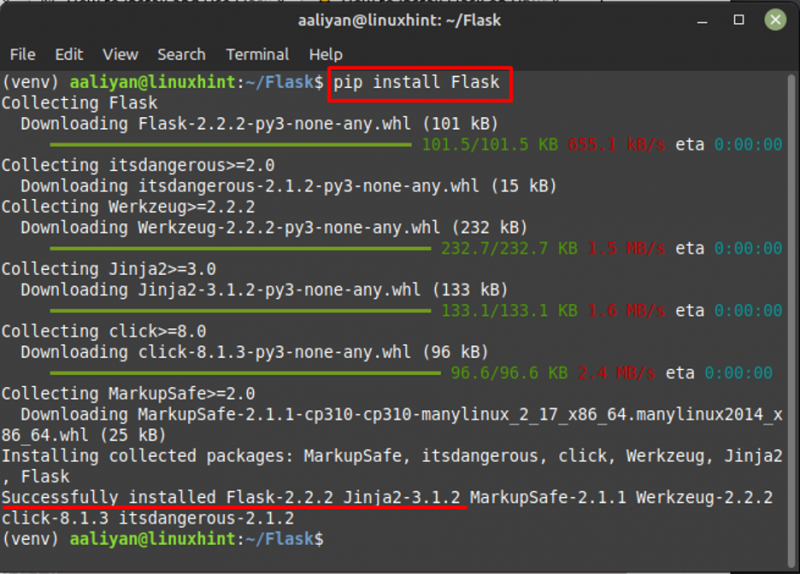
Korak 6: Zatim provjerite instaliranu verziju Flaska da biste vidjeli je li pravilno instaliran koristeći:
$ python -m flask --verzija 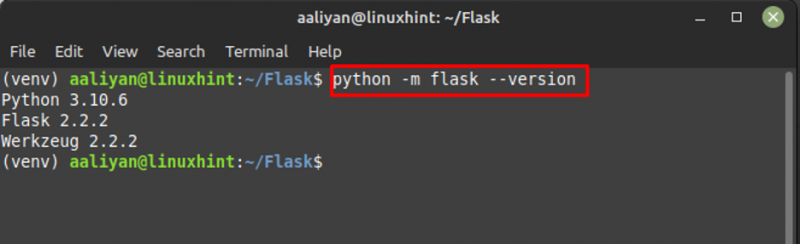
Korištenje Flaska na Linux Mintu 21
Kako bismo demonstrirali korištenje Flaska, kreirajmo Python program i pokrenimo ga. Samo prođite kroz sljedeće korake:
Korak 1: Najprije izradite Python datoteku u kojoj će kod biti napisan koristeći:
$ nano myflaskapplication.py 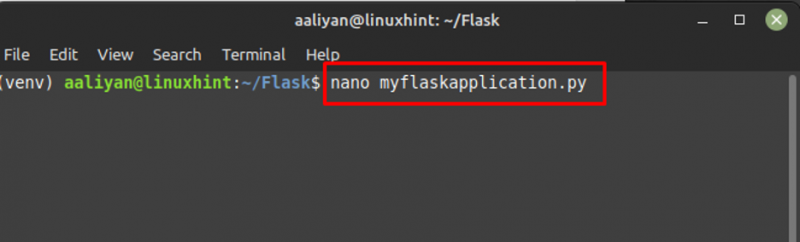
Korak 2: Sada unesite kod u Python datoteku i kada završite s pisanjem koda, spremite datoteku i zatvorite je:
iz pljoska uvoz Bocaaplikacija = Boca ( __Ime__ )
@ aplikacija ruta ( '/' )
def moja_flask_aplikacija ( ) :
povratak 'Dobro došli u LinuxHint'
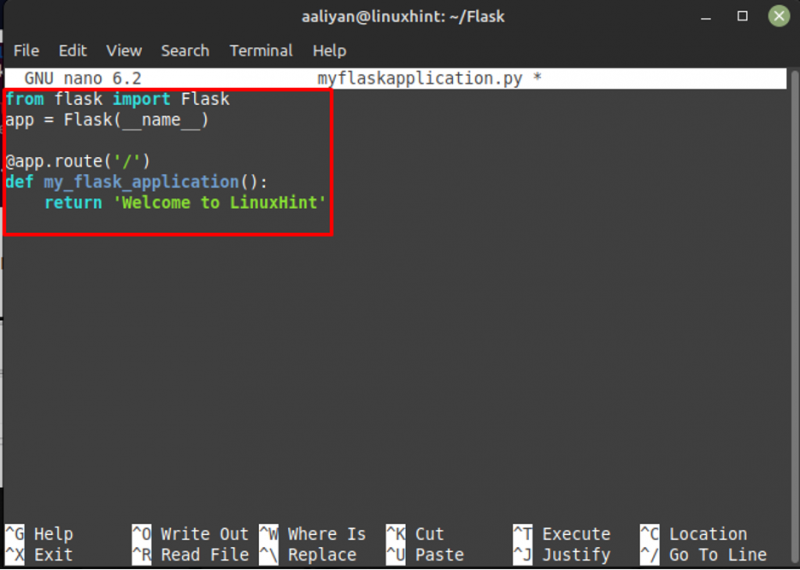
Korak 3: Sada je vrijeme za izvoz aplikacije i za tu upotrebu:
$ export FLASK_APP=myflaskapplication.py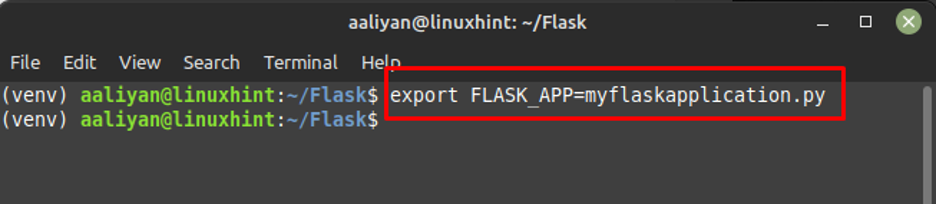
Korak 4: Nakon toga pokrenite flask aplikaciju i ona će dati IP adresu zajedno s brojem priključka:
[cc lang='text' width='100%' height='100%' escaped='true' theme='blackboard' nowrap='0']
$ flask run
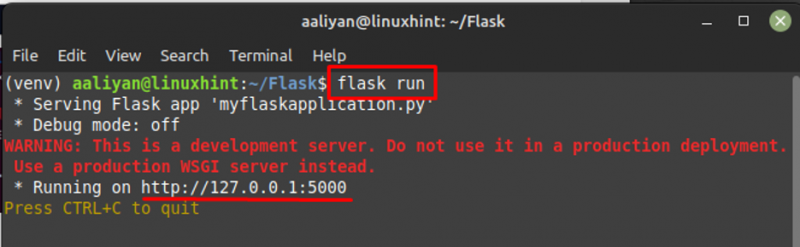
Korak 5: Zatim pokrenite python datoteku koristeći IP adresu zajedno s brojem porta u vašem web pregledniku Linux Mint:
127.0.0.1:5000 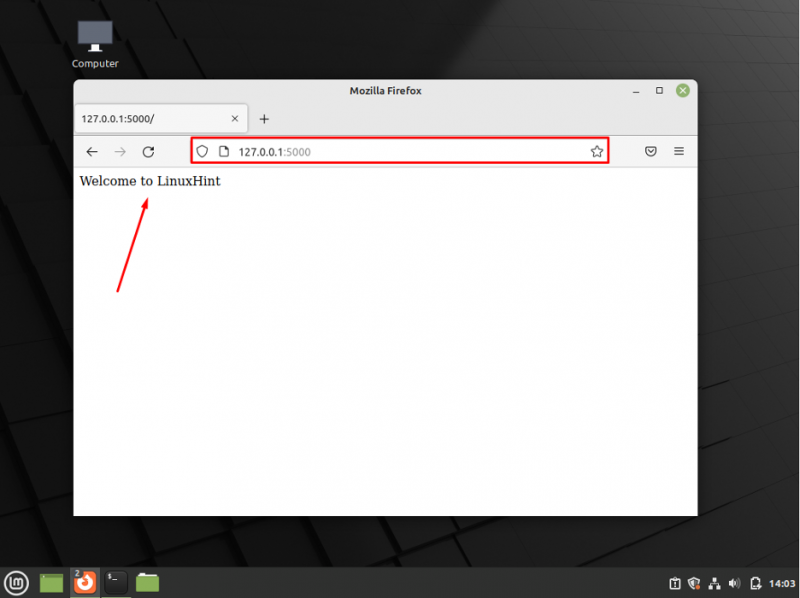
Dakle, ovako se može instalirati i koristiti Flask na Linux Mint 21.
Ako vam ovaj okvir više nije potreban, deinstalirajte ga pomoću:
$ pip deinstaliraj Flask && deaktiviraj 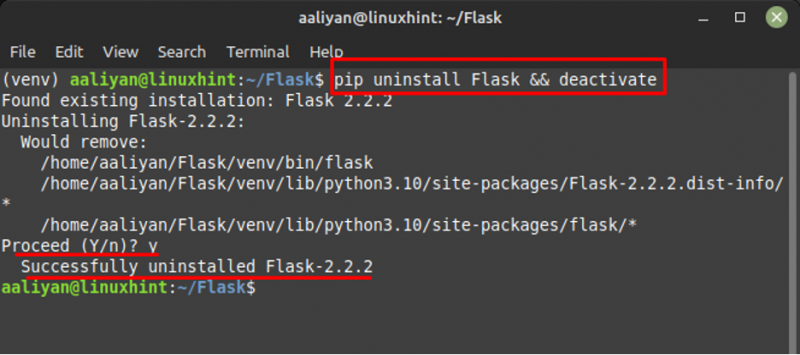
Zaključak
Ako tražite Python okvir za razvoj web aplikacija, Flask je najbolji Python okvir za korisnike. Za instaliranje Flaska na sustav Linux Mint potrebno je instalirati aplikaciju pomoću zadanog upravitelja paketa.